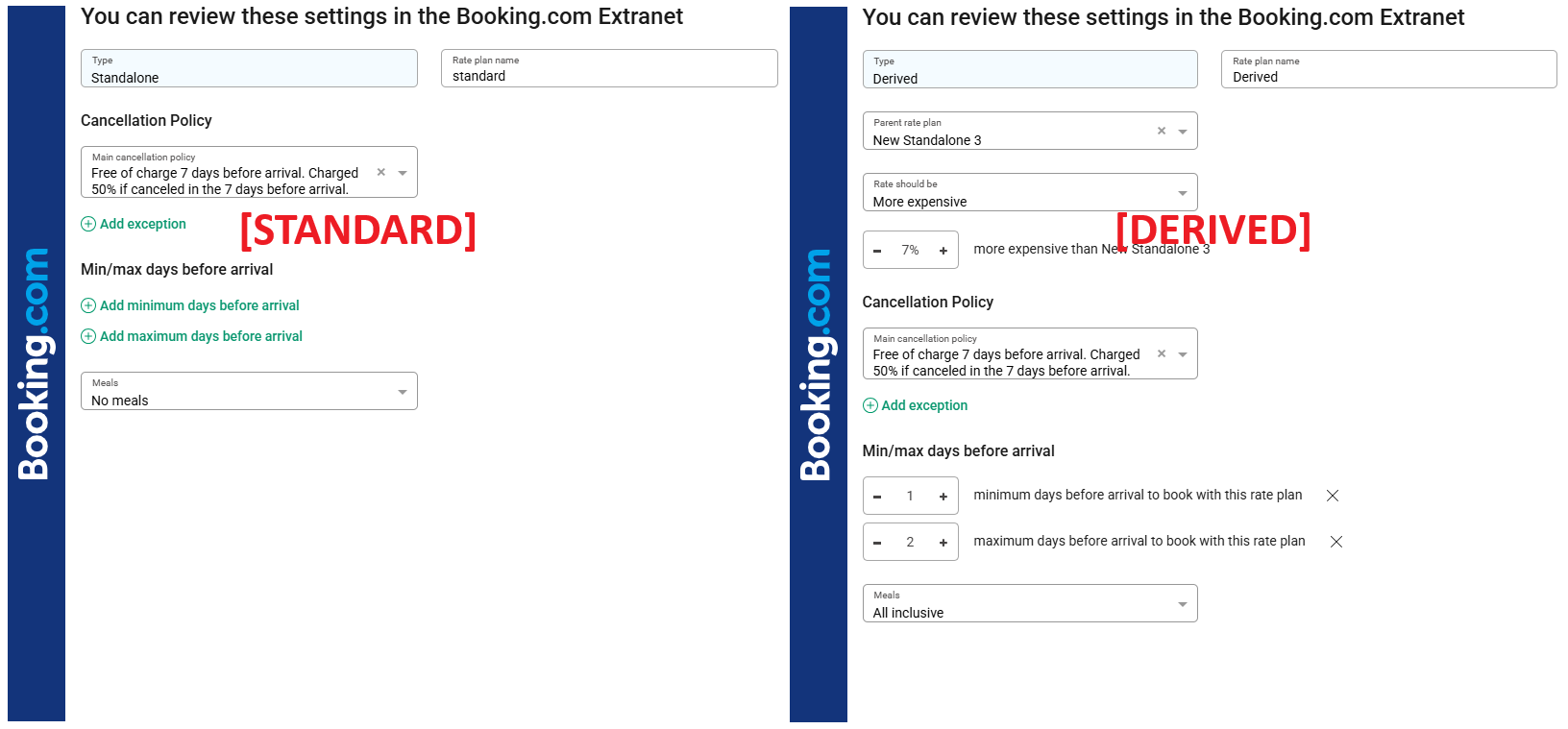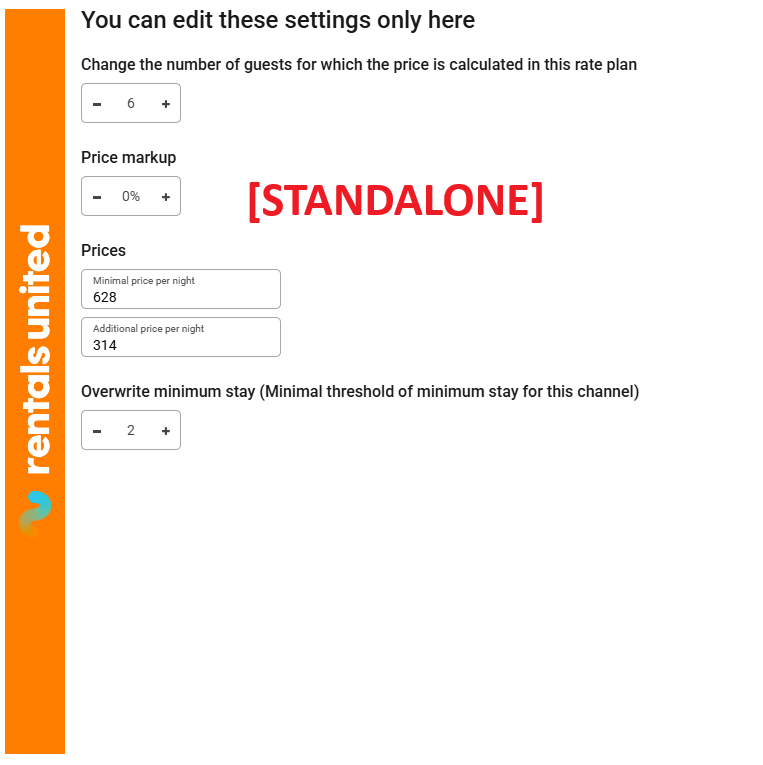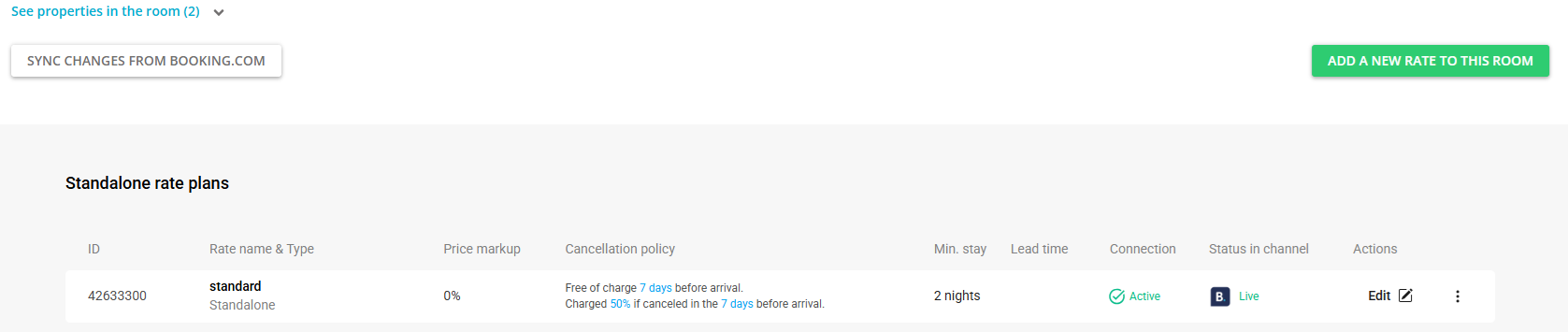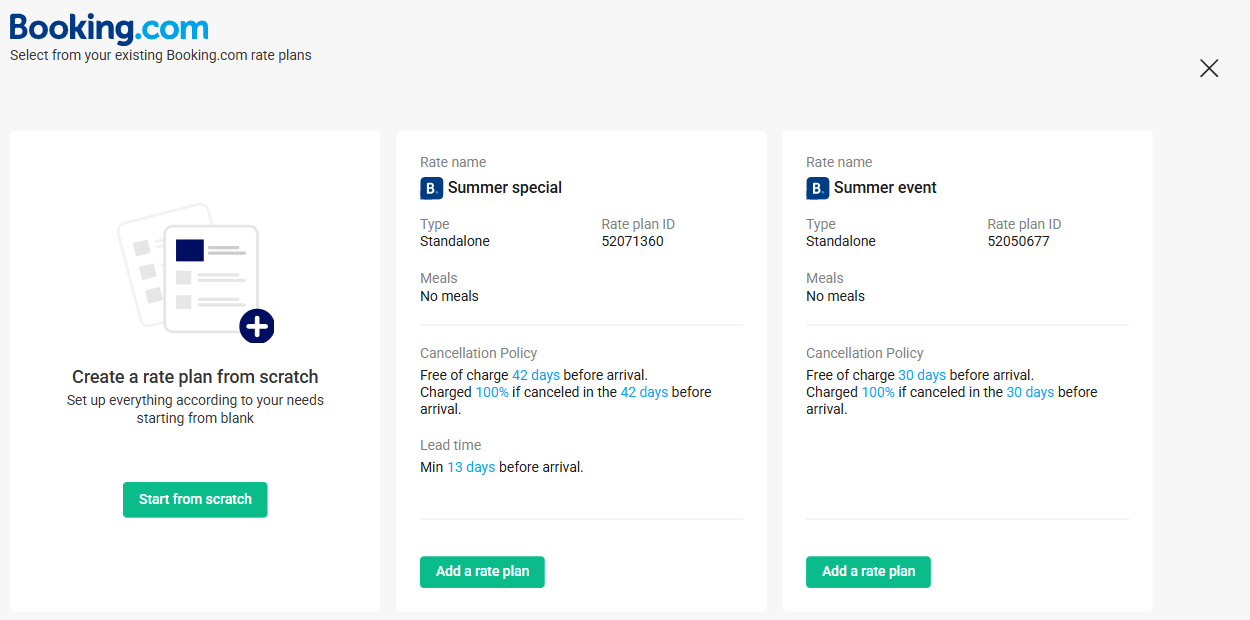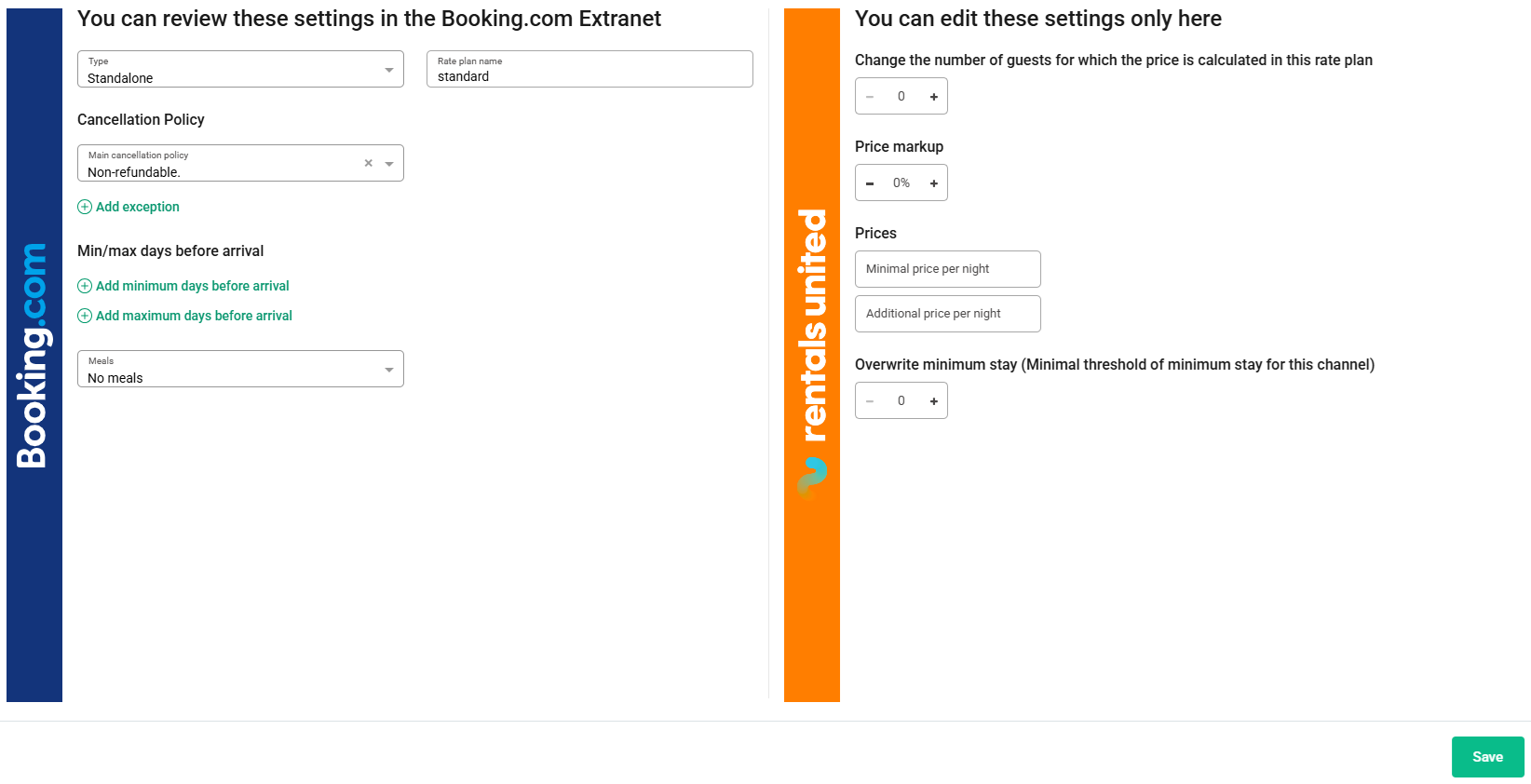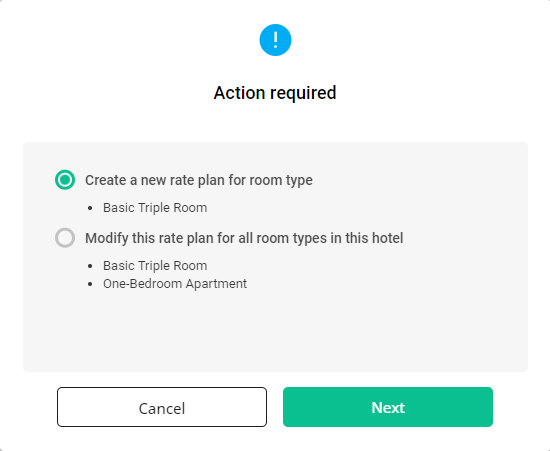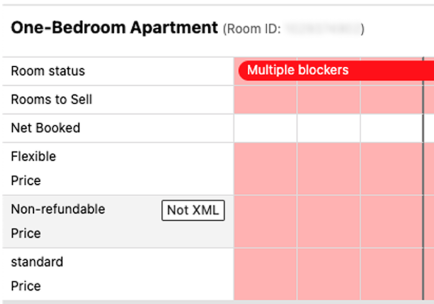Plans tarifaires
Un plan tarifaire décrit la combinaison des différents facteurs qui composent une réservation. Pour Booking.com, il s'agit notamment de
-
politiques d'annulation,
-
prix,
-
délai d'exécution - le nombre de jours entre la réservation et l'enregistrement,
-
la durée du séjour,
-
les repas sont inclus dans le prix.
L'utilisation de plusieurs plans tarifaires vous permet d'offrir différentes options de séjour pour répondre aux besoins variés de vos clients, afin de maximiser vos chances d'obtenir des réservations. Par exemple, vous pouvez fixer le prix d'un même séjour différemment en fonction de la politique d'annulation.
Booking.com offre des informations complètes sur le fonctionnement de ses plans tarifaires dans le centre d'aideBooking.com .
Les plans tarifaires autonomes (tarifs parents) sont des plans tarifaires standard indépendants. Nous mettons directement à jour les prix et les restrictions de ces plans tarifaires.
Les plans tarifaires dérivés (tarifs enfants) suivent les tarifs autonomes et permettent d'offrir des conditions de réservation différentes. Un bon exemple de plan tarifaire dérivé est le plan tarifaire non remboursable, qui est toujours 10 % moins cher qu'un plan tarifaire standard remboursable. En utilisant des plans tarifaires dérivés, vous n'avez plus besoin de calculer le prix, Booking.com le fera automatiquement et offrira plusieurs options de séjour à vos clients potentiels.
Il est préférable de réduire au minimum le nombre de taux autonomes et de n'utiliser que des taux dérivés. Pour les meilleures pratiques, voir ici
Flux de travail
Lors de l'ajout d'une propriété sur Booking.com, nous ne créons qu'un seul plan tarifaire et l'appelons "Standard" par défaut. Si vous souhaitez diversifier votre offre, vous pouvez créer des plans tarifaires supplémentaires dans Rentals United et ils seront automatiquement créés dans Booking.com.
Lors de la mise en correspondance d'une liste Booking.com avec une propriété Rentals United, tous les plans tarifaires existants sont importés dans Rentals United. Vous pourrez les voir et les modifier directement sur Rentals United.
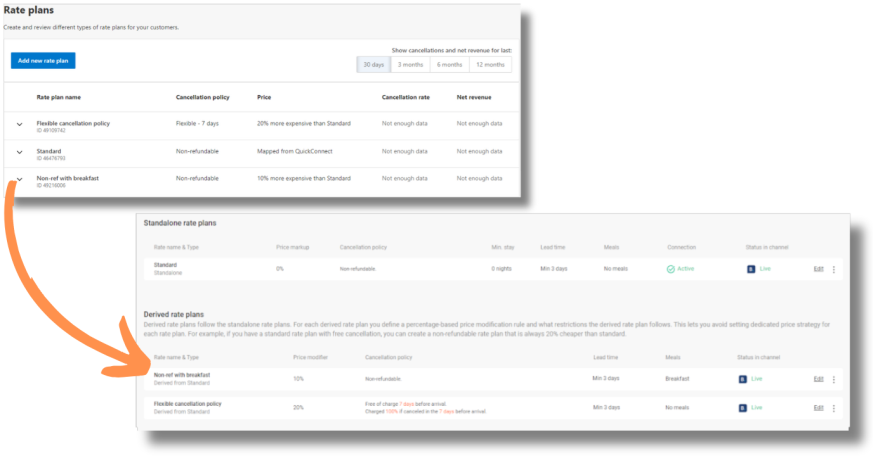
Liste des plans tarifaires
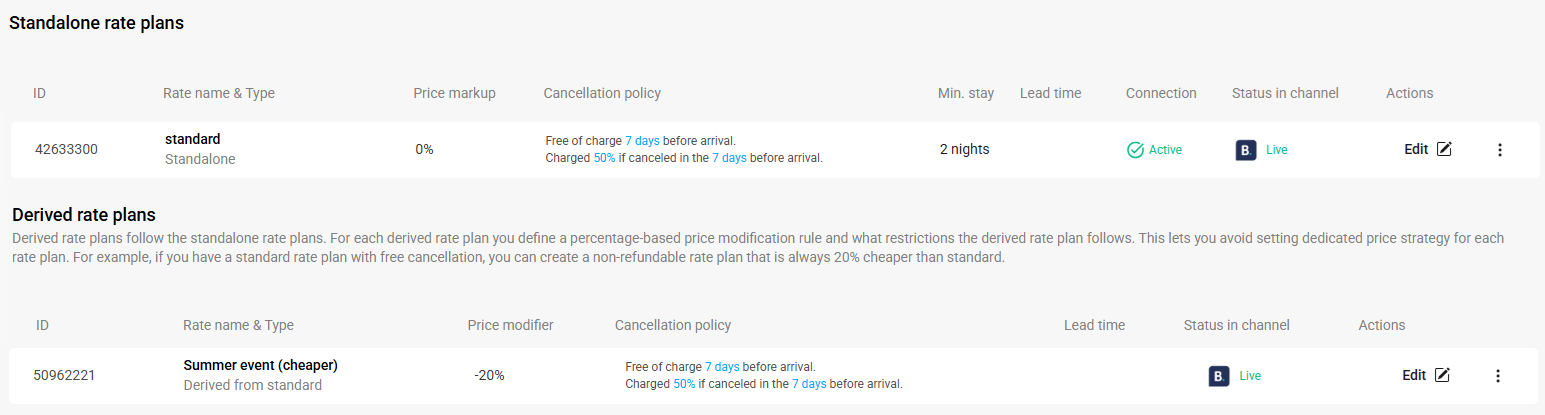
Pour chaque type de chambre, nous présentons une liste des plans tarifaires qui lui sont attribués sur Booking.com. Par souci de clarté, nous présentons séparément les plans tarifaires autonomes et les plans tarifaires dérivés.
1 - Nom et type de tarif
Il vous permet de différencier les différents plans tarifaires. Tous les plans tarifaires autonomes sont empilés ensemble en haut de la page, tandis que les plans tarifaires dérivés sont empilés en bas de la page.
2 - Majoration de prix et modificateur de prix
La majoration de prix (disponible uniquement pour les plans tarifaires autonomes) permet de modifier le prix de l'immeuble avant qu'il ne soit transmis au canal. Voir ici.
Le modificateur de prix (disponible uniquement pour les plans tarifaires dérivés) indique l'augmentation/diminution du prix par rapport au plan tarifaire autonome qu'il suit.
3 - Politique d'annulation
Il définit le moment où le client peut annuler et les conditions dans lesquelles il peut le faire. Vous pouvez choisir l'une des politiques d'annulation de Booking.com. La politique d'annulation de l'établissement définie sur Étape 7: Paiements n'est pas prise en compte. Il y a une limite de 6 politiques d'annulation ajoutées à un hôtel Booking.com. Si vous tentez d'utiliser plus de 6 politiques d'annulation différentes, le plan tarifaire sera rejeté. La liste des politiques Booking.com est disponible ici
4 - Min. séjour
Informations sur le séjour minimum pour lequel le tarif peut être proposé. La durée minimale de séjour est fixée par défaut à 1.
5 - Délai d'exécution
Nombre de jours entre la réservation et l'enregistrement pendant lesquels le tarif peut être proposé.
6 - Connexion
L'état de la connexion indique si le débit est actif/inactif sur Rentals United.
-
Inactif - Aucune donnée n'est envoyée au canal pour ce plan tarifaire
-
Actif - La connexion est active, la disponibilité et les prix sont synchronisés avec le canal
Les plans tarifaires dérivés n'ont pas d'état de connexion dédié. L'état de la connexion est toujours le même que pour le plan tarifaire autonome.
7 - État dans le canal
Le statut dans le canal indique si le plan tarifaire est actif dans le canal et s'il peut être réservé.
-
Live - Le plan tarifaire peut être réservé sur la chaîne
-
Désactivé - Le plan tarifaire n'est pas réservable sur le canal
Détails du plan tarifaire
Booking.com détails du plan tarifaire
Vous pouvez définir quand et comment afficher ce plan tarifaire aux invités. Les données sont synchronisées avec Booking.com, ce qui signifie qu'elles sont toujours à jour (même si elles sont éditées sur Booking.com). Vous pouvez modifier les données sur Rentals United et elles seront mises à jour sur Booking.com.
L'étendue des données disponibles pour les contrôles est différente pour les plans tarifaires autonomes et les plans tarifaires dérivés. Si vous souhaitez en savoir plus sur chaque élément, ici
| Autonome | Exigée | Dérivé | Exigée |
| Type | Obligatoire | Type | Obligatoire |
|
Nom du plan tarifaire |
Obligatoire |
Nom du plan tarifaire |
Obligatoire |
| - | - | Plan tarifaire pour les parents | Obligatoire |
| - | - | Modificateur de prix | En option |
| Politique d'annulation | Obligatoire | Politique d'annulation | Obligatoire |
| - | - | Plan tarifaire pour les parents | Obligatoire |
| Délai d'exécution | En option | Délai d'exécution | En option |
| Repas | En option | Repas | En option |
.
Rentals United détails du plan tarifaire
Vous pouvez modifier ici les détails du plan tarifaire autonome qui sont enregistrés dans Rentals United. Ces données seront communes à tous les plans tarifaires dérivés de ce plan tarifaire autonome.
Rentals United side propose des paramètres avancés de plan tarifaire que vous ne pouvez définir que sur Rentals United. Ces paramètres ne seront pas visibles dans l'extranet Booking.com, mais Rentals United enverra les données au canal conformément à ces paramètres. Tous les paramètres sont facultatifs.
1 - Nombre d'invités pour lesquels le prix est calculé dans ce plan tarifaire
Par défaut, le plan tarifaire inclut le nombre standard d'invités spécifié dans Étape 5: Tarif et disponibilité. Vous pouvez écraser ce numéro (attention aux conséquences).
Si vous avez le prix journalier = 200 et le nombre standard d'invités = 2 et que vous fixez le nombre d'invités pour lequel le prix est calculé = 3, alors.. :
-
Dans le modèle de tarification basé sur l'occupation, cet appartement sera proposé au prix de 200 quel que soit le nombre de personnes (1, 2 ou 3)
-
Dans le modèle de tarification de LOS, l'appartement ne sera pas proposé pour 1 ou 2 personnes. Cet appartement ne peut être réservé que par 3 personnes. .
2 - Majoration de prix
La majoration de prix sert à modifier le prix du bien juste avant qu'il ne soit transmis au canal. Voir ici.
3 - Prix minimal par nuit
Ce paramètre empêche vos clients de réserver votre chambre en dessous d'un certain niveau de prix. Si vous fixez par erreur un prix trop bas ou si le nombre d'offres spéciales entraîne une réduction trop importante de votre prix, mais que vous avez fixé le prix minimal, le prix de la réservation sera porté au prix indiqué comme minimal.
4 - Prix supplémentaire par nuit
Vous pouvez indiquer un montant supplémentaire qui sera facturé chaque jour de la réservation. Il peut couvrir des services supplémentaires disponibles à ce tarif, par exemple le petit-déjeuner.
5 - Écraser la durée minimale de séjour
Ce réglage permet d'écraser la valeur minimale actuelle de la durée d'immobilisation.
Par exemple, le séjour minimum est de 2 nuits du lundi au vendredi et de 4 nuits du samedi au dimanche. Si vous écrasez la durée minimale de séjour par :
-
1 ou 2, il ne se passera rien
-
3, seule la saison du lundi au vendredi sera écrasée
-
5, la saison du lundi au dimanche sera écrasée
Gérer les plans tarifaires
Ajouter un plan tarifaire existant au type de chambre
Suivez ces étapes si vous souhaitez ajouter à votre type de chambre un plan tarifaire qui existe déjà. Le plan tarifaire existant est un plan tarifaire qui a déjà été créé pour cet hôtel Booking.com, mais qui n'est pas utilisé pour ce type de chambre particulier.
-
Allez sur Booking.com Paramètres de propriété.
-
Trouvez l'hôtel, choisissez le type de chambre sur lequel vous souhaitez travailler et cliquez sur Gérer.
-
Cliquez sur Ajouter un nouveau tarif à cette chambre.
-
Vous verrez la liste des plans tarifaires qui ont été créés dans cet hôtel. Recherchez le plan tarifaire que vous souhaitez ajouter et cliquez sur Ajouter un plan tarifaire.
Plans tarifaires dérivés: Vous ne pouvez pas modifier un plan dérivé lorsque vous l'ajoutez à votre type de chambre. Il vous sera seulement demandé de confirmer que vous souhaitez ajouter un plan dérivé à votre type de chambre. Cliquez sur Confirmer pour continuer.
Plans tarifaires autonomes: Si vous avez sélectionné un plan autonome, vous pouvez voir les détails du plan tarifaire. Modifiez les détails du plan tarifaire sur le site Rentals United. Vous pouvez choisir d'ajouter le plan tarifaire modifié à ce type de chambre (créer un nouveau) ou de modifier les paramètres du plan tarifaire dans tous les types de chambres. Cliquez sur Enregistrer.
-
Le plan tarifaire a été ajouté à votre type de chambre. Vos clients potentiels pourront réserver cette chambre aux conditions du nouveau plan tarifaire.
Créer un nouveau plan tarifaire
Procédez comme suit pour créer un nouveau plan tarifaire (autonome ou dérivé).
-
Allez sur Booking.com Paramètres de propriété.
-
Trouvez l'hôtel, choisissez le type de chambre sur lequel vous souhaitez travailler et cliquez sur Gérer.
-
Cliquez sur Ajouter un nouveau tarif à cette chambre.
-
Si vous avez déjà plusieurs plans tarifaires, faites défiler vers le bas et cliquez sur Recommencer à zéro. Si vous n'avez pas de plan tarifaire, le nouveau créateur de plan tarifaire s'ouvre par défaut.
-
Fournir les détails du plan tarifaire. Les détails modifiables seront différents pour les plans tarifaires autonomes et dérivés. Les détails obligatoires sont ici
-
Cliquez sur Enregistrer et activer. Ce plan tarifaire apparaît dans la liste des plans tarifaires. Vos clients potentiels pourront réserver cette chambre aux conditions du nouveau plan tarifaire.
Modifier le plan tarifaire
Si vous souhaitez modifier les détails du plan tarifaire, suivez les étapes ci-dessous :
-
Allez sur Booking.com Paramètres de propriété.
-
Trouvez l'hôtel, choisissez le type de chambre sur lequel vous souhaitez travailler et cliquez sur Gérer.
-
Cliquez sur Modifier à côté du plan tarifaire que vous souhaitez modifier. Selon que le plan tarifaire est autonome ou dérivé, vous pouvez modifier différents détails du plan tarifaire.
-
Cliquez sur Enregistrer.
Si le plan tarifaire modifié est ajouté à d'autres types de chambres, vous en serez informé. Vous pouvez soit mettre à jour ce plan tarifaire pour tous les types de chambres qui l'utilisent, soit créer un nouveau plan tarifaire.
Désactiver le plan tarifaire
Si vous ne souhaitez plus utiliser un plan tarifaire spécifique, vous pouvez le désactiver temporairement. Vous pouvez l'activer à nouveau à tout moment. Seuls les plans tarifaires autonomes peuvent être désactivés manuellement, et les plans tarifaires dérivés hériteront de l'état de connexion du plan tarifaire parent.
Si vous désactivez un plan tarifaire alors que d'autres plans tarifaires sont encore actifs, les mises à jour de ce plan tarifaire désactivé seront interrompues et il ne sera plus proposé aux clients.
Si vous désactivez le dernier plan actif, la disponibilité de ce type de chambre sera fermée sur Booking.com et les mises à jour de ce plan tarifaire seront arrêtées.
-
Allez sur Booking.com Paramètres de propriété.
-
Trouvez l'hôtel, choisissez le type de chambre sur lequel vous souhaitez travailler et cliquez sur Gérer.
-
Choisissez le plan tarifaire que vous souhaitez désactiver. Cliquez sur le menu à trois points et sélectionnez Désactiver le plan tarifaire pour ce type de chambre.
-
Cliquez sur Désactiver pour confirmer.
Activer le plan tarifaire
Si vous avez des plans tarifaires inactifs, vous pouvez les réactiver. Lorsque vous activez le tarif, nous procédons à une mise à jour complète des prix et des disponibilités. Vos invités bénéficieront à nouveau de ce tarif.
-
Allez sur Booking.com Paramètres de propriété.
-
Trouvez l'hôtel, choisissez le type de chambre sur lequel vous souhaitez travailler et cliquez sur Gérer.
-
Choisissez le plan tarifaire que vous souhaitez activer. Cliquez sur le menu à trois points et sélectionnez Activer le plan tarifaire pour ce type de chambre.
-
Cliquez sur Suivant pour confirmer l'activation du plan tarifaire.
Supprimer le plan tarifaire
Si vous ne souhaitez plus utiliser un plan tarifaire spécifique, vous pouvez le supprimer. La suppression d'un plan tarifaire le fera disparaître de la liste des plans tarifaires pour ce type de chambre. De cette façon, vous pouvez garder votre liste de plans tarifaires bien ordonnée.
Ce qu'il faut retenir :
-
Lorsque vous supprimez un plan tarifaire autonome, vous supprimez tous les plans tarifaires qui en découlent (vous en serez informé)
-
Il n'est pas nécessaire de désactiver le plan tarifaire avant de le supprimer
-
Vous ne pourrez pas supprimer le dernier plan tarifaire car un type de chambre ne peut exister sans aucun plan tarifaire. Si vous souhaitez arrêter les ventes pour ce type de chambre, vous devez désactiver le dernier plan tarifaire.
-
Si le plan tarifaire que vous souhaitez supprimer est utilisé dans un autre type de chambre, il ne sera pas supprimé de ce type de chambre
-
Les réservations créées à l'aide du plan supprimé ne seront en aucun cas affectées. Vous pouvez supprimer un plan tarifaire qui a des réservations existantes
-
Allez sur Booking.com Paramètres de propriété.
-
Trouvez l'hôtel, choisissez le type de chambre sur lequel vous souhaitez travailler et cliquez sur Gérer.
-
Choisissez le plan tarifaire que vous souhaitez supprimer. Cliquez sur le menu à trois points et sélectionnez Supprimer le plan tarifaire pour ce type de chambre.
-
Cliquez sur Suivant pour confirmer l'activation du plan tarifaire.
Synchroniser les changements de Booking.com
Je ne suis pas sûr que ce que vous voyez actuellement sur Rentals United corresponde à votre configuration actuelle sur Booking.com? Vous pouvez synchroniser les détails du plan tarifaire à partir de Booking.com et actualiser la vue dans Rentals United. C'est un moyen de s'assurer que vous travaillez sur la configuration actuelle et que les changements récents effectués dans l'extranet Booking.com sont reflétés dans Rentals United.
-
Allez sur Booking.comParamètres de propriété.
-
Trouvez l'hôtel, choisissez le type de chambre sur lequel vous souhaitez travailler et cliquez sur Gérer.
-
Cliquez sur Sync changes from Booking.com.
-
Les détails du plan tarifaire pour ce type de chambre sont synchronisés à partir de Booking.com.
Supprimer les plans tarifaires non XML de Booking.com
Certains des plans tarifaires que vous avez créés dans Booking.com peuvent ne pas être compatibles avec XML. Ces plans tarifaires non XML peuvent être importés sur Rentals United, mais ne peuvent pas être entièrement gérés :
-
Le plan tarifaire ne sera pas modifiable dans Rentals United
-
Les paramètres de séjour minimum de ce plan tarifaire seront supprimés
Pour avoir un contrôle total sur tous vos plans tarifaires, nous vous recommandons de supprimer les plans tarifaires non XML de votre extranet Booking.com.
-
Allez sur l'extranet Booking.com et accédez à votre calendrier.
-
Les plans tarifaires non XML sont identifiés par l'étiquette située à côté du nom du plan tarifaire.
-
Sélectionnez les options disponibles :
-
supprimer le plan tarifaire problématique dans l'extranet Booking.com et en créer un nouveau dans Rentals United (voir ici
-
demandez à votre gestionnaire de compte Booking.com de faire passer ce plan tarifaire problématique à "XML activé pour la gestion des canaux"
-
-
Synchroniser les changements de Booking.com à Rentals United (voir ici.
Utilisation exemplaire
Exemple 1 : vous avez un hôtel avec un seul type de chambre et un seul plan tarifaire standard. Vous souhaitez introduire un tarif non remboursable plus avantageux et éviter les pertes de revenus dues aux annulations.
-
Créez un nouveau taux dérivé basé sur votre taux standard. Suivez les étapes ici
-
Fournissez les détails suivants :
-
Type : Dérivé
-
Modificateur de prix : - 10 %
-
Politique d'annulation : Non remboursable
-
-
Cliquez sur Créer.
Exemple 2 : Vous souhaitez offrir à vos invités un petit-déjeuner pour 50 EUR.
-
Créez un nouveau taux dérivé basé sur votre taux standard. Suivez les étapes ici
-
Fournissez les détails suivants :
-
Repas : Petit déjeuner
-
Prix supplémentaire par nuit : 50
-
-
Cliquez sur Créer.
Exemple 3 : Vous avez ajouté un nouveau type de chambre à votre hôtel et vous souhaitez avoir le même plan tarifaire que pour les autres types de chambres.
-
Allez sur Booking.com Paramètres de propriété.
-
Trouvez l'hôtel, choisissez le type de chambre sur lequel vous souhaitez travailler et cliquez sur Gérer.
-
Prenez note de tous les plans tarifaires attribués à ce type de chambre.
-
Suivez les étapes ici pour ajouter tous les plans tarifaires existant dans d'autres types de chambres.
Exemple 4 : Vous souhaitez proposer une offre de dernière minute moins chère.
-
Créez un nouveau taux dérivé basé sur votre taux standard. Suivez les étapes ici
-
Fournissez les détails suivants :
-
Fournissez les détails suivants :
-
Modificateur : - 10%
-
Délai de livraison : 7 jours avant l'enregistrement
-
-
Cliquez sur Créer.
Exemple 5 : Un événement a lieu dans votre ville et vous vous attendez à plusieurs réservations. Vous souhaitez éviter les pertes de profit dues aux annulations.
-
Recherchez votre plan tarifaire standard dans la liste des plans tarifaires et cliquez sur Modifier.
-
Dans la zone des règles d'annulation, cliquez sur Ajouter une exception.
-
Sélectionnez les dates de l'événement et choisissez la politique d'annulation "non remboursable".
-
Cliquez sur Enregistrer.
Exemple 6 : Vous avez remarqué que le nombre de réservations a diminué au fil du temps et vous pensez que la politique d'annulation est peut-être trop stricte. Vous voulez le changer.
-
Recherchez votre plan tarifaire standard dans la liste des plans tarifaires et cliquez sur Modifier.
-
Modifier la politique d'annulation pour la rendre moins stricte.
-
Cliquez sur Enregistrer.